- Usar SafetyCulture
- Investigaciones
- Gestionar secciones de investigación personalizadas
Gestionar secciones de investigación personalizadas
Aprenda a crear y gestionar secciones de descripción personalizadas editando, reordenando y eliminando secciones en las investigaciones a través de la aplicación web.¿Qué son las secciones de la investigación?
Las secciones en investigaciones le permiten estructurar cómo se capturan los detalles del incidente. Puede personalizar estas secciones para orientar a su equipo sobre lo que deben incluir durante la investigación de un incidente en el lugar de trabajo, como la descripción del incidente, la cronología de los hechos, las personas implicadas y el impacto potencial. Esto ayuda a garantizar la coherencia de los informes y estandariza el proceso de investigación en todo el equipo.
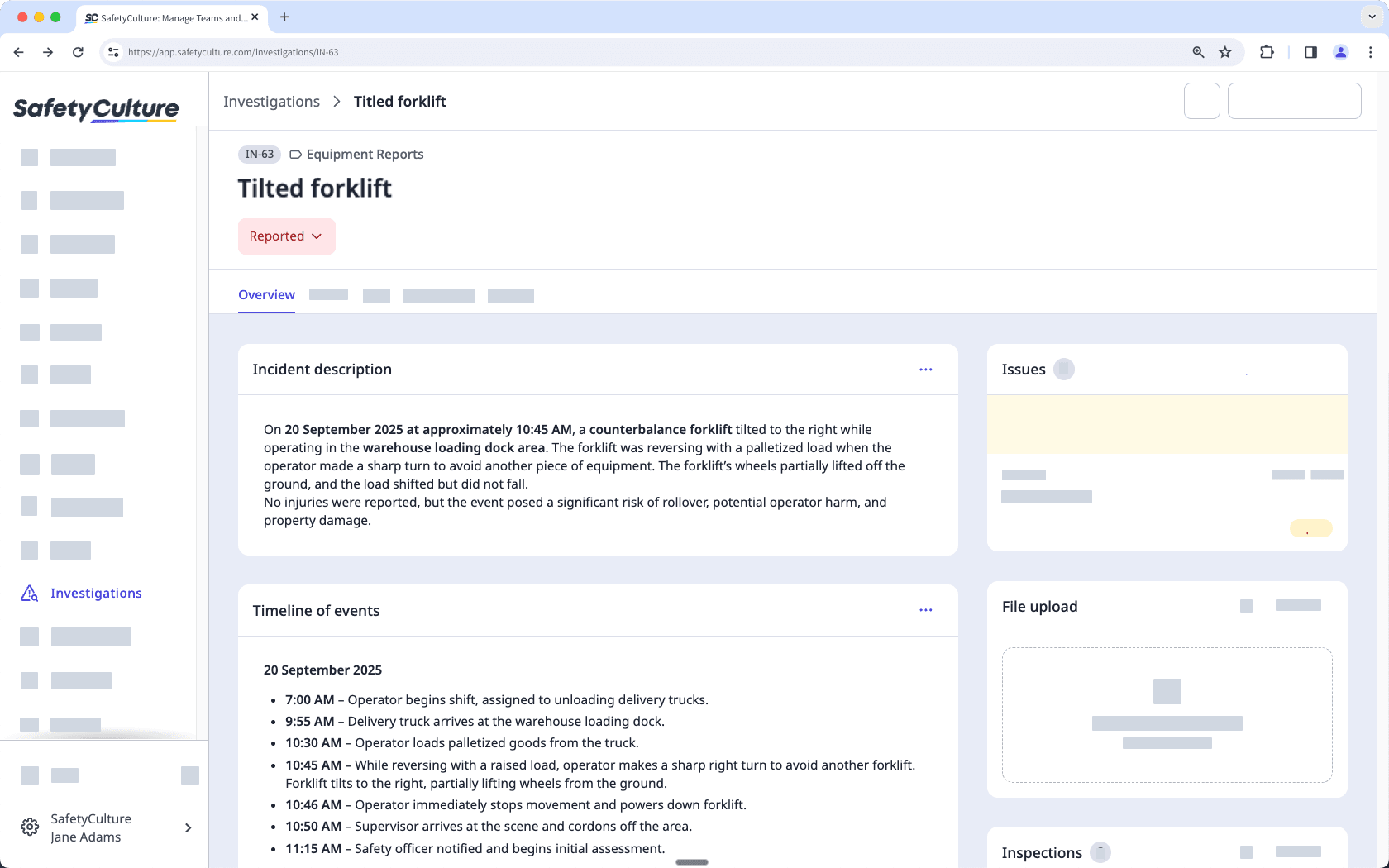
Puede crear hasta 25 secciones personalizadas para usar en sus investigaciones. Cada campo de título tiene un límite de 255 caracteres y cada campo de texto predeterminado puede contener hasta 30.000 caracteres.
Crear una sección de investigación personalizada
Select
Investigaciones in the sidebar or select it in
Más.
Click Ajustes at the top of the page.
Select an investigation category or create a new one.
In the "Sections", click
Editar.
Click
Añadir sección at the bottom of the page. Enter a title and default description accordingly.
Click Guardar on the upper-right corner of the page.
Los campos o secciones de descripción personalizados que haya configurado aparecerán automáticamente cuando cree una nueva investigación.
Editar una sección de investigación personalizada
Seleccione
Investigaciones en el menú de la izquierda.
Haga clic en Ajustes en la parte superior de la página.
Seleccionar una categoría de investigación.
En "Secciones", haga clic en
Editar.
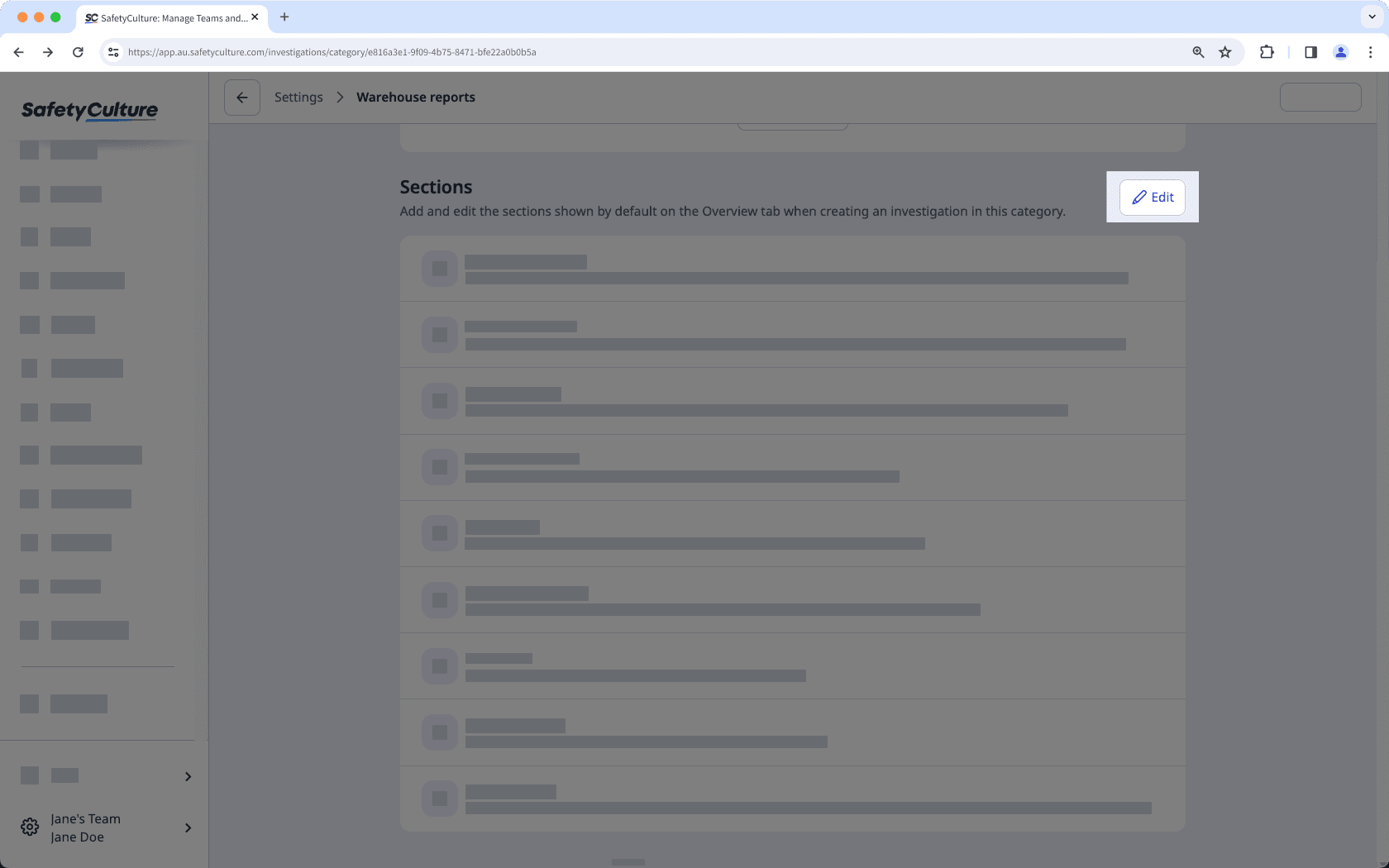
Seleccione una sección y edite el título y la descripción predeterminada según corresponda.
Haga clic en Guardar en la esquina superior derecha de la página.
Reordenar una sección de investigación personalizada
Seleccione
Investigaciones en el menú de la izquierda.
Seleccione Ajustes en la parte superior de la página.
Seleccionar una categoría de investigación.
En "Secciones", haga clic en
Editar.
Haga clic en
en la parte derecha del campo y seleccione
Mover hacia arriba o
Mover hacia abajo. También puede hacer clic y mantener pulsado
en la parte izquierda de la sección para reordenarla según sea necesario.
Haga clic en Guardar en la esquina superior derecha de la página.
Eliminar una sección de investigación personalizada
Seleccione
Investigaciones en el menú de la izquierda.
Seleccione Ajustes en la parte superior de la página.
Seleccionar una categoría de investigación.
En "Secciones", haga clic en
Editar.
Haga clic en
en el lado derecho del campo y seleccione
Eliminar.
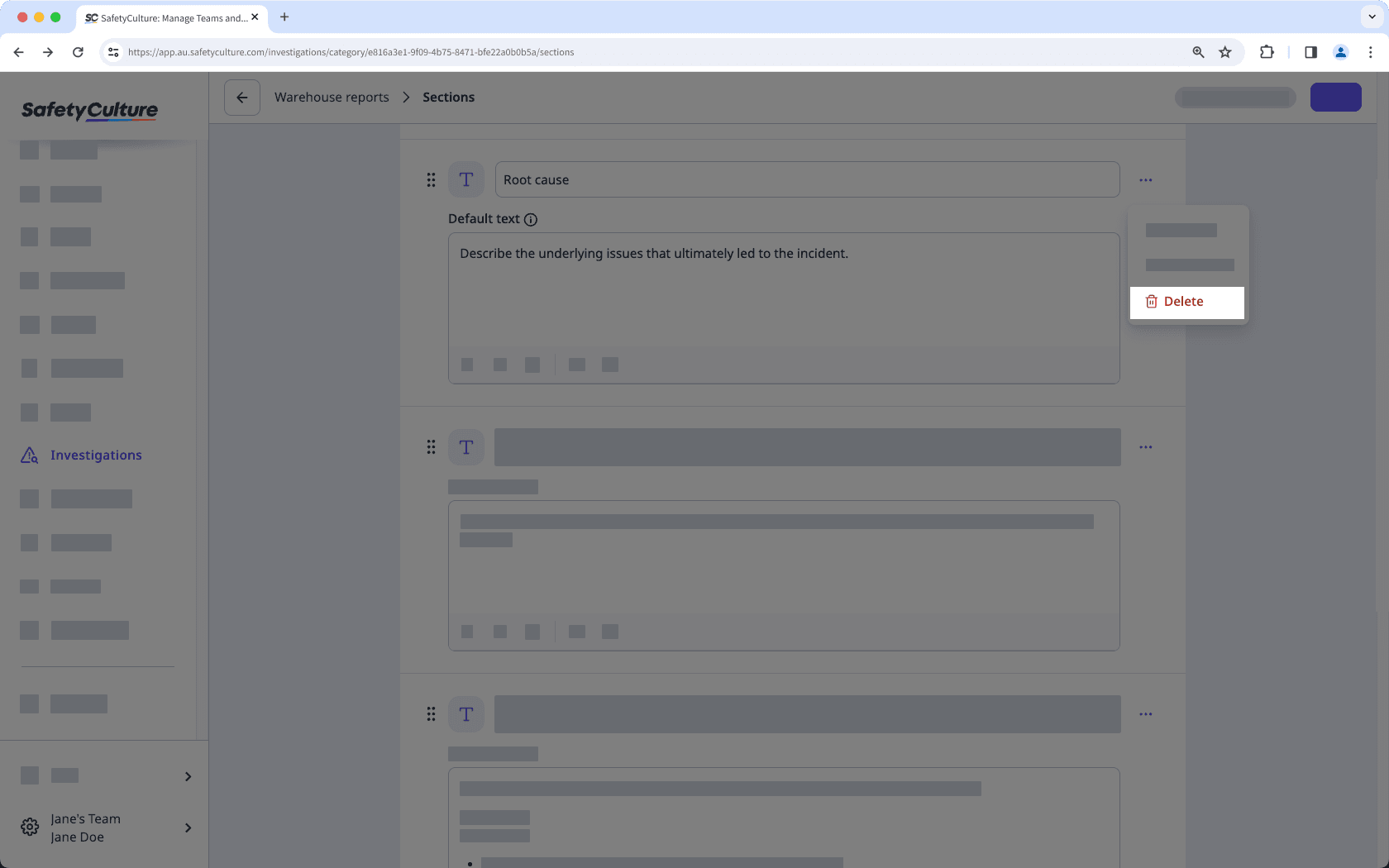
Haga clic en Guardar en la esquina superior derecha de la página.
¿Esta página le fue de ayuda?
Gracias por hacérnoslo saber.